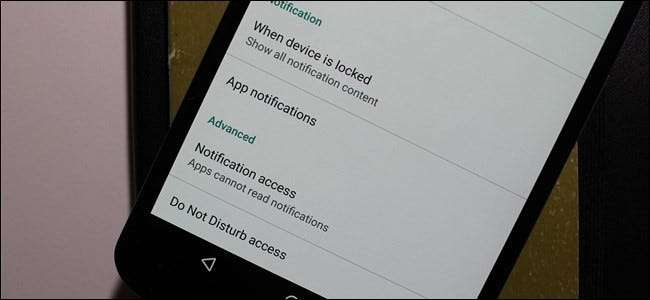
Android hat Benachrichtigungen in seinen verschiedenen Iterationen immer konsistent durchgeführt. In Android Lollipop und Marshmallow sind die Benachrichtigungen noch besser geworden, sodass Benutzer die Benachrichtigungen für jede auf Ihrem Gerät installierte Anwendung spezifisch und detailliert steuern können.
VERBUNDEN: Verwalten, Anpassen und Blockieren von Benachrichtigungen in Android Nougat
Während sich dieser Beitrag speziell auf Lollipop (Android 5.x) und Marshmallow (Android 6.x) konzentriert, übernimmt Nougat (Android 7.x) die Benachrichtigungskontrolle noch weiter. Für einen detaillierten Blick darauf, wie Sie Benachrichtigungen in Nougat besser steuern können, Kopf hierher .
Verwalten von Benachrichtigungen über den Sperrbildschirm
Ab Lollipop sind Benachrichtigungen weiterhin über die Statusleiste zugänglich, sie wurden jedoch auch von vorne und in der Mitte auf den Sperrbildschirm verschoben. Sie können zweimal auf eine bestimmte Benachrichtigung tippen, um die App zu öffnen (Sie müssen Ihr Gerät zuerst entsperren) oder sie wie in der alten Pulldown-Schublade vom Sperrbildschirm wegwischen.
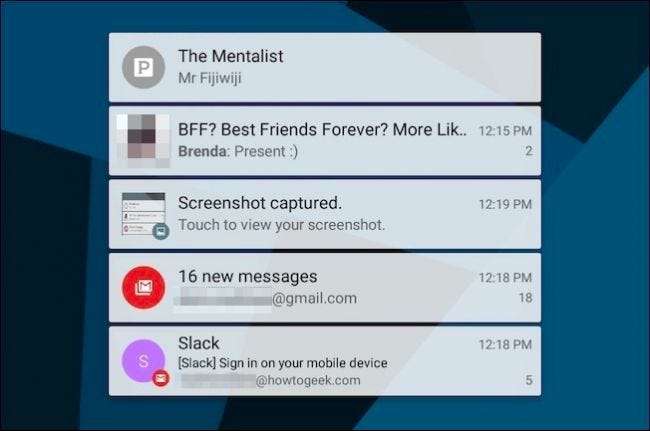
Sie können Ihre Benachrichtigungen auch erweitern, indem Sie sie drücken und nach unten ziehen. In einigen Apps erhalten Sie einen detaillierteren Überblick über die Benachrichtigung, während in anderen Apps (wie Musik- oder Video-Apps) die Wiedergabesteuerung erfolgt.
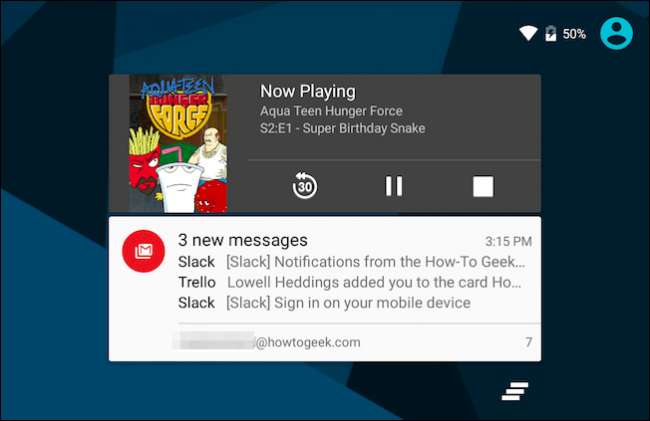
Durch Tippen auf die Schaltfläche „Benachrichtigungen löschen“ unten rechts wird immer noch alles ausgeblendet.
Passen Sie Benachrichtigungen in den Android-Einstellungen an
Abgesehen von dieser neuen Funktionalität hat Lollipop einige wirklich solide, neue Benachrichtigungsoptionen integriert. Wenn Sie von der Statusleiste nach unten wischen und dann das Zahnradsymbol oben drücken, können Sie schnell allgemeine Einstellungen öffnen.
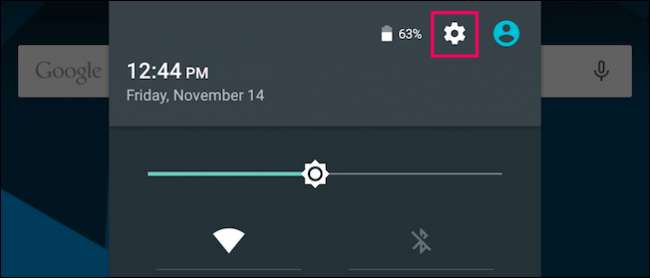
Wenn die Einstellungen geöffnet sind, tippen Sie auf "Sound & Benachrichtigung".
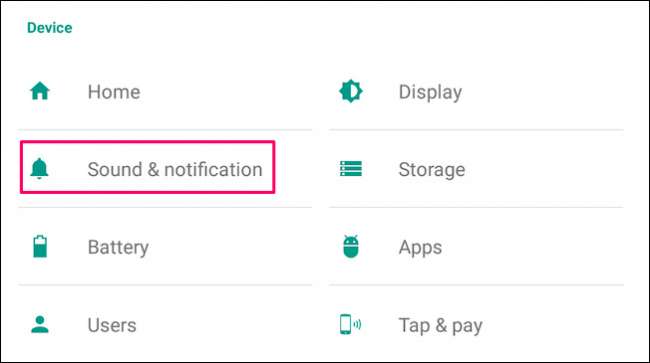
Die resultierende Seite enthält vier Optionen unter der Überschrift "Benachrichtigung". Die Einstellung Pulse Notification Light ist selbsterklärend: Sie blinkt bei jeder Benachrichtigung auf Ihrem Telefon. Darüber hinaus müssen Sie sich keine Gedanken über die Einstellungen für den Benachrichtigungszugriff machen. Eine App fordert Sie auf, sie jemals zu benötigen.
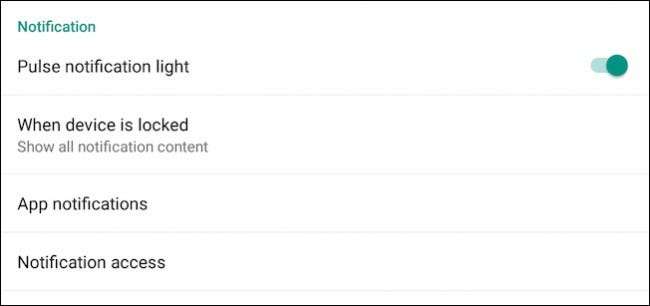
Wenn Sie jedoch auf „Wenn das Gerät gesperrt ist“ tippen, werden drei Optionen angezeigt. Standardmäßig zeigen sowohl Lollipop als auch Marshmallow den gesamten Benachrichtigungsinhalt auf Ihrem Sperrbildschirm an.
Sie können Benachrichtigungen auf dem Sperrbildschirm vollständig deaktivieren, indem Sie auf "Benachrichtigungen überhaupt nicht anzeigen" tippen. Auf diese Weise können Sie ein wenig Privatsphäre vor dem Kriechen der Technologie wiederherstellen. Niemand kann Ihre E-Mails und Textnachrichten sehen, indem Sie nur auf Ihren Sperrbildschirm schauen.
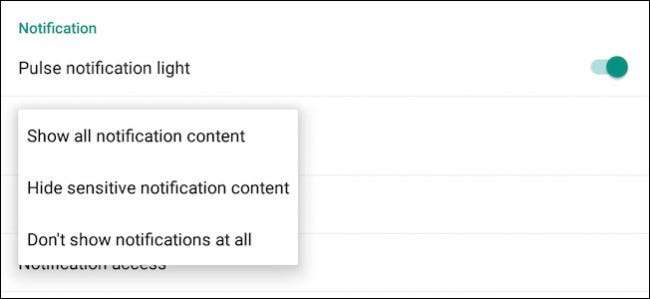
Tippen Sie auf "Vertrauliche Benachrichtigungsinhalte ausblenden" und Sie können nicht mehr sehen, was auf Pandora abgespielt wird, was die Leute in Sofortnachrichten und Texten sagen, wer Ihnen E-Mails sendet und vieles mehr. Es handelt sich um eine transparente Datenschutzfunktion, mit der das Gerät Sie über Dinge informieren kann, die Ihre Aufmerksamkeit erfordern, ohne zu verraten, was darin steht oder wer es geschrieben hat.
Als Referenz finden Sie hier einen normalen Satz von Benachrichtigungen zum Sperrbildschirm:

… Und hier sind dieselben Benachrichtigungen mit aktiviertem „Inhalt für sensible Benachrichtigungen ausblenden“:
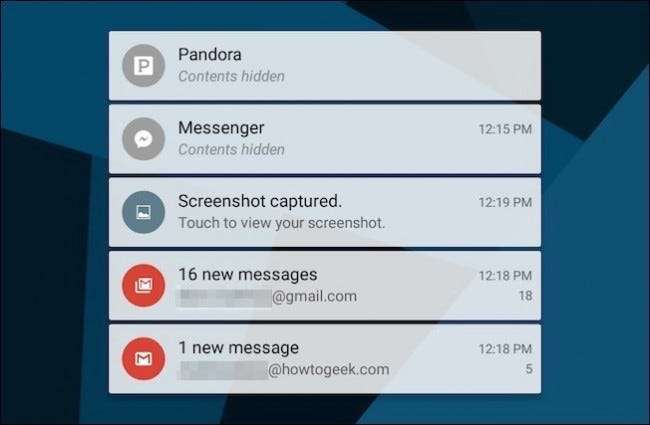
Benachrichtigungen deaktivieren, App für App
Wenn eine App regelmäßig Benachrichtigungen sendet, die Sie nicht sehen möchten, gehen Sie zu den Einstellungen dieser App und prüfen Sie, ob es eine Option zum Deaktivieren gibt. Dies ist normalerweise der beste Weg, um zu verhindern, dass eine App Ihnen Benachrichtigungen sendet.
Leider bestehen einige Anwendungen darauf, Ihre Aufmerksamkeit zu erregen. Die Benachrichtigungen von Facebook Messenger können beispielsweise nicht deaktiviert werden. Sie können nur für bis zu 24 Stunden stummgeschaltet werden.
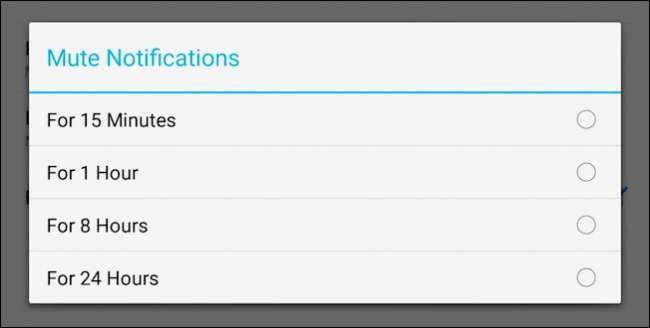
Android Lollipop brachte ein wenig Vernunft und Sicherheit in dieses Feld, indem es die Möglichkeit einführte, Benachrichtigungen von jeder App zu blockieren. Diese Einstellung ist auch bei Marshmallow verfügbar.
Wenn Sie im Bildschirm "Benachrichtigungseinstellungen" auf "App-Benachrichtigungen" tippen, wird eine scrollbare Liste aller installierten Anwendungen angezeigt. Wenn wir zur oben genannten Messenger-App scrollen, können wir Ihnen zeigen, wie dies funktioniert. Es ist erwähnenswert, dass Lollipop die Liste zwar in alphabetische Abschnitte unterteilt, Marshmallow jedoch die Unterüberschriften anstelle einer einfachen alphabetischen Liste entfernt.
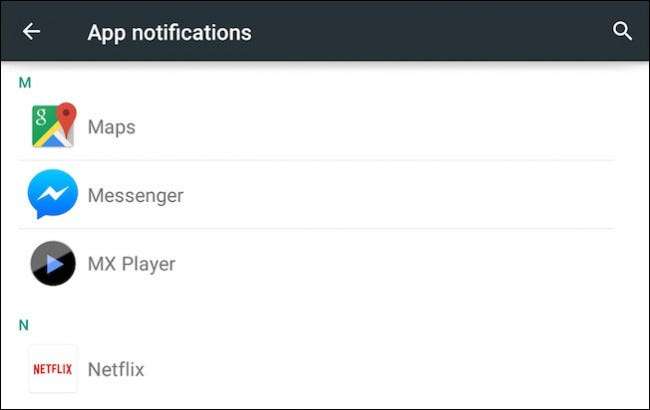
Sie können genau festlegen, wie eine App Sie nervt. Sie können Benachrichtigungen vollständig blockieren, sodass sie auf unserem Gerät vorhanden sind, ohne Sie ständig daran zu erinnern. Sie können diese Benachrichtigungen auch als "vertraulich" und / oder "vorrangig" markieren.
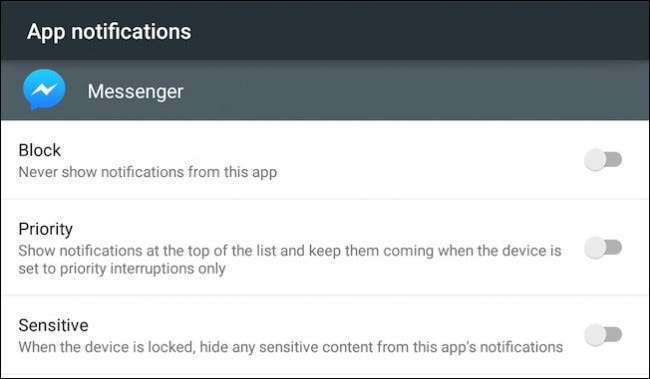
Mit den Empfindlichkeitseinstellungen können wir einige Apps zwingen, ihren Inhalt auf dem Sperrbildschirm auszublenden. Wenn Sie also tatsächlich sehen möchten, wer E-Mails versendet, können Sie dies. Wenn Sie jedoch keine Text- oder Messenger-Vorschau anzeigen möchten, können Sie diese speziell zuweisen sie, um ihren Inhalt zu verbergen.
VERBUNDEN: Die verwirrenden "Nicht stören" -Einstellungen von Android werden erklärt
Prioritätsunterbrechungen beziehen sich darauf, welche Anwendungen Sie benachrichtigen können wenn Nicht stören eingeschaltet ist . Wenn eine App als Priorität markiert ist, wird sie angezeigt, wenn Sie "Nicht stören" auf "Nur Priorität" eingestellt haben.
In Marshmallow enthält dieser Abschnitt auch die Option "Spähen zulassen". Diese Funktion wurde in Android 6.0 eingeführt und ermöglicht es, dass eine Benachrichtigung über anderen Apps angezeigt wird, sodass Sie sie schnell überprüfen können, ohne die Vordergrundanwendungen zu verlassen.
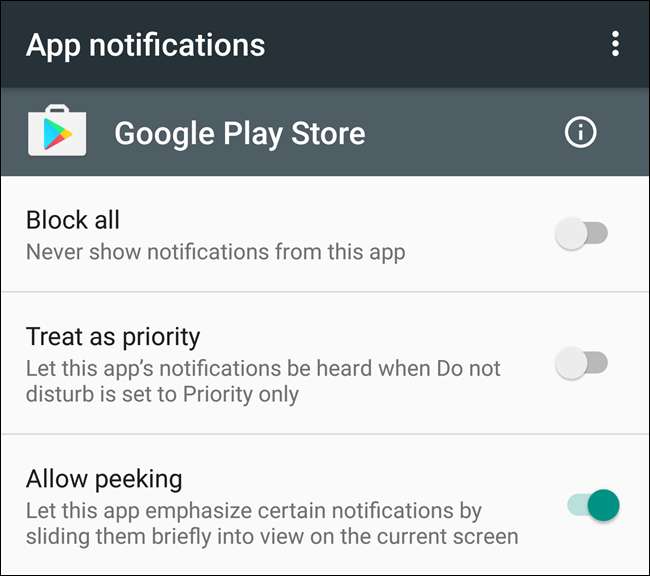
Schließlich verfügen einige Apps möglicherweise über ein Einstellungszahnrad in der oberen rechten Ecke des Fensters "App-Benachrichtigungen". Dadurch gelangen Sie zu den Benachrichtigungseinstellungen in dieser App.
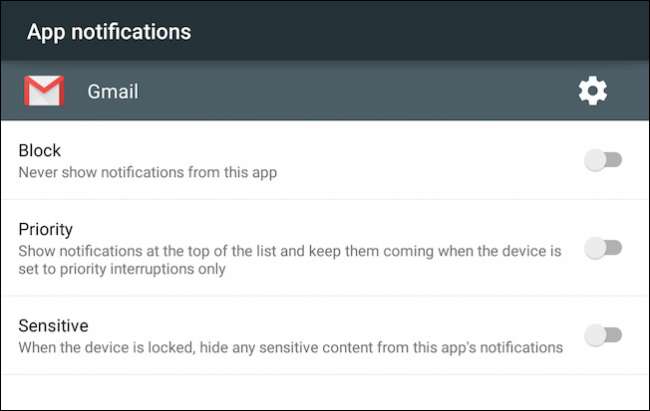
Marshmallows Ass im Loch
Marshmallow hat auch einen Trick im Ärmel, den Sie bei Lollipop nicht finden, wenn es um Benachrichtigungen geht.
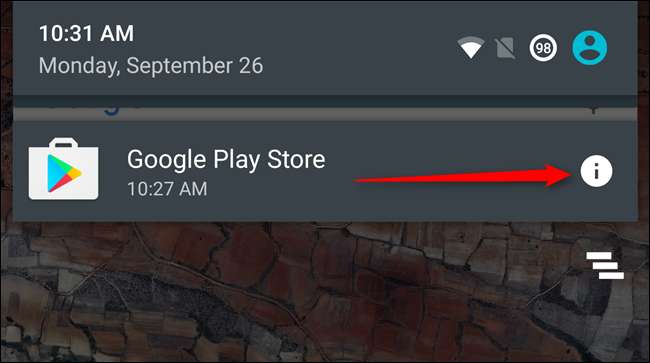
Wenn Sie eine nervige oder auf andere Weise störende App erhalten und diese schnell zum Schweigen bringen müssen, drücken Sie sie einfach lange und tippen Sie auf die Blase „i“. Boom: Sie werden sofort zu den Benachrichtigungseinstellungen dieser App weitergeleitet, wo Sie sie endgültig blockieren können.
Die aktuellen Benachrichtigungseinstellungen von Android bieten ein hohes Maß an Flexibilität bei der Benachrichtigung im gesamten System. Sie müssen nicht mehr jede App öffnen und dann ihre Einstellungen für Benachrichtigungseinstellungen öffnen. Sie können dies weiterhin tun, aber durch die Aufnahme von App-Benachrichtigungseinstellungen durch Lollipop haben Sie systematische Kontrolle über alles.







